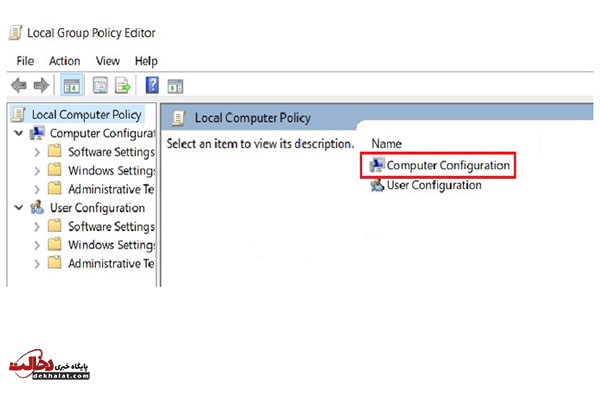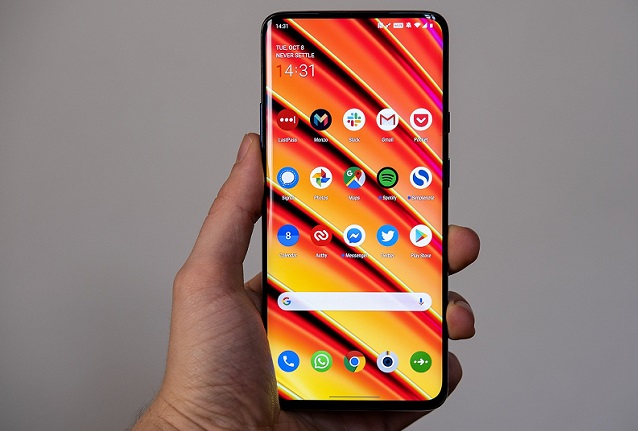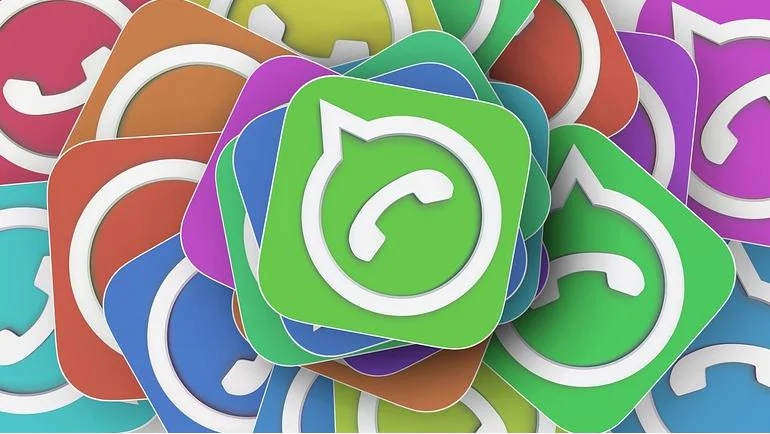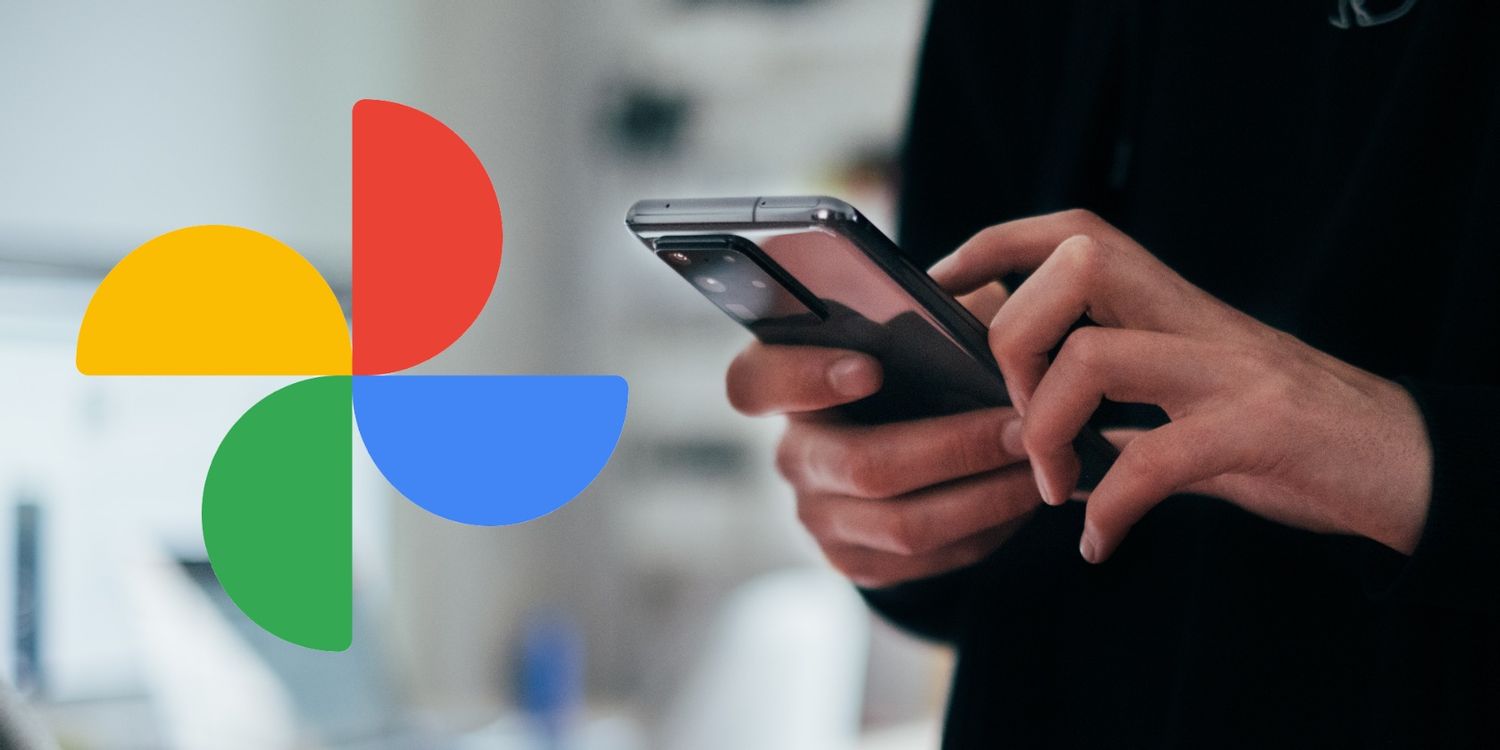با مخفی کردن درایورها، پوشه یا فایل مورد نظر در سیستم شما وجود دارد، اما شخص دیگری قادر به دیدن و باز کردن آن نیست. برای آشنایی با نحوه مخفی کردن درایورها در لپ تاپ ویندوزی، ادامه مطلب را دنبال کنید.
تصور کنید که ناچارید لپ تاپ خود را دست کسی به امانت بدهید و نمی خواهید برخی از پوشه ها و فایل های سیستم شما را ببیند. در این صورت چه می کنید؟ نمی توانید آن فایل را پاک کنید؛ اما می توانید آن را پنهان کنید! با مخفی کردن درایوهای لپ تاپ، لازم نیست پوشه ای را حذف کرده و یا آن را به هارد اکسترنال یا حافظه دیگری انتقال دهید.
مخفی کردن درایورها در لپ تاپ ویندوزی با Management Disk
یک قابلیت بسیار کاربردی در ویندوز وجود دارد که با عنوان management Disk شناخته می شود. این برنامه به شما کمک می کند که پوشه های مورد نظرتان را هیدن کنید تا فقط خودتان قادر به دیدن آنها باشید.
برای اجرای این برنامه اول کلیدهای ترکیبی R + Win را فشار دهید تا Run اجرا شود. عبارت msc.diskmgmt را در کادر جستجو تایپ کرده و منتظر پیدا شدن برنامه بمانید. پس از اجرا، روی درایو مورد نظرتان راست کلیک کرده و گزینه change drive letter را انتخاب کنید. نام پارتیشن مورد نظرتان در پنجره change drive letter مشاهده می شود. دکمه remove را انتخاب کرده و در جواب پیغامی که ظاهر می شود، گزینه yes را انتخاب کنید. سپس پوشه انتخابی در مای کامپیوتر حذف می شود. به این ترتیب، ضمن مخفی کردن درایورها در لپ تاپ ویندوزی، می توانید هر زمان که خواستید، پوشه را باز گردانید. چطور؟ همین مراحل را انجام دهید و ضمن انتخاب گزینه Add ، نام پارتیشن را انتخاب کرده و OK کنید.
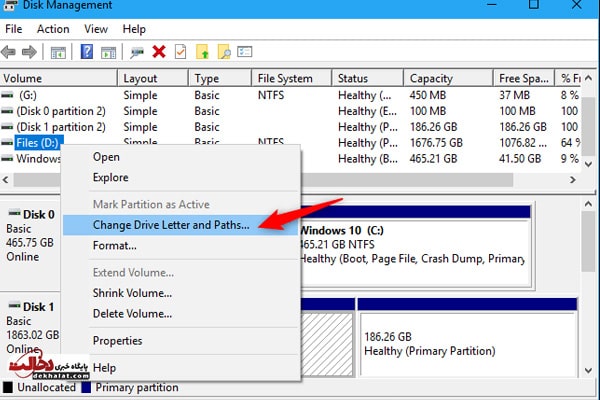
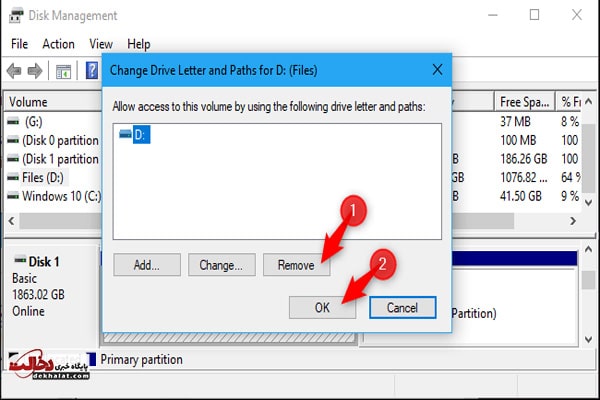
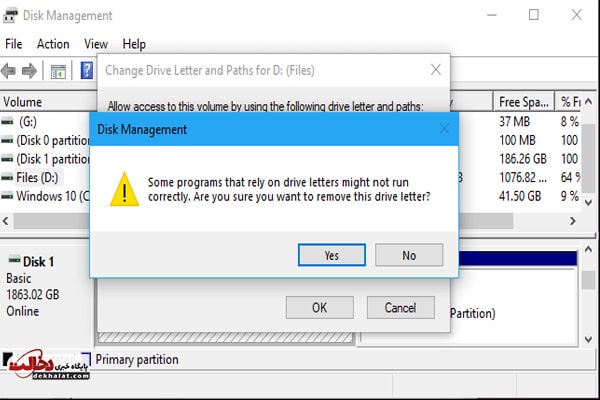
پنهان کردن درایوها در ویندوز با Diskpart
روش دیگر برای مخفی کردن درایورها در لپ تاپ ویندوزی، استفاده از برنامه دیسک پارت Diskpart است. این برنامه در محیط Prompt Command اجرا می شود. پس از مشاهده پنجره سایه رنگ CMd در این برنامه، دستور volume list را وارد کنید. به این ترتیب همه درایوها به نمایش در می آیند و هر درایو یک عدد انحصاری تحت عنوان number volume خواهد داشت. number Volume درایوی را که می خواهید مخفی کنید پیدا کرده و دستور number volume select را تایپ کنید. سپس کلید اینتر را بزنید و در خط فرمان، دستور remove را تایپ کنید. اگر پس از اجرای مجدد این مراحل، دستور assign را در مرحله آخر تایپ کنید، به پوشه های مخفی شده دسترسی خواهید داشت.
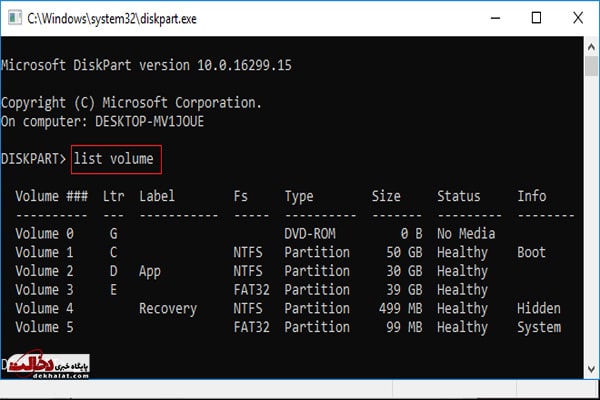
مخفی کردن فایل های لپ تاپ ویندوزی با Policy Group
روش دیگر برای مخفی کردن درایوها در لپ تاپ ویندوزی، استفاده از سیستم مدیریت policy Group است. ضمن باز کردن منوی RUN، عبارت msc.gpedit را جستجو کنید. پس از اجرای برنامه، گزینه Configuration User را در منوی سمت چپ دابل کلیک کرده و سپس گزینه های Administrative، Templates، و Components Windows را به ترتیب انتخاب کنید. حالا روی Explorer Windows کلیک کرده و از منوی سمت راست، گزینه Computer My in drives specified these Hide را انتخاب نمایید. گزینه Enabled را انتخاب کنید تا سایر گزینه ها قابل مشاهده باشند. یکی از گزینه های drive c Restrict به معنی محدود کردن درایو، drives all Restrict به معنی مخفی کردن همه درایوها و یا restrict not Do به معنی محدود نکردن درایوها را برگزینید؛ حالا پوشه هایی که انتخاب کرده بودید، مخفی شده اند و فقط خودتان از وجود آنها باخبر هستید!